Обычно данные функции применяются автоматически, но если в камере присутствует меню настройки дополнительных функций (OSD-меню), их можно и нужно настраивать вручную. Рассмотрим подробнее, для чего нужно OSD-меню в аналоговой камере, и главные настройки, которые мы можем в нем изменять.
Изображение, полученное от установленной системы видеонаблюдения, не всегда радует специалистов-инсталляторов и её пользователей. Сразу же обвинять в низком качестве картинки продавцов или поставщиков не стоит. Всё-таки сложное профессиональное оборудование требует отладки при установке и учёта самых разнообразных нюансов.
Большинство проблем, связанных с передачей изображения, возникает из-за неправильной настройки камер наблюдения. Например, уличное всепогодное оборудование рассчитано на съёмку и при дневном свете, и в сумерках. Такие устройства обладают широким функционалом. Поэтому непрофессиональная настройка может привести к низкому качеству изображения в светлое или в тёмное время суток.
Он не заслуживал смерти #оченьстранныедела #эдди #осд #нетфликс #смерть
Настройка камеры. OSD-меню.
Чтобы устранить засветку объектива, необходимо поработать со следующими параметрами: SHUTTER. Этот параметр настройки скорости затвора имеет автоматический, а также ручной режим. Последний станет полезным при съёмке быстрых и медленных процессов в условиях слабой освещённости.
Скорость срабатывания электронного затвора в 1/120, 1/60, 1/50 и т. д. означает доли секунды, за которые происходит открытие затвора и накопление света. Для ярко освещённого помещения рекомендуется устанавливать значения, не превышающие 1/50. Пример результатов, полученных при съёмке с разным временем срабатывания затвора, представлен на фотографиях.

В списке режимов срабатывания затворов можно обнаружить пункт FLK. Так обозначается скорость, равная 1/60 или 1/120. Этот режим позволяет предотвратить мерцание изображения, которое может появиться в условиях искусственного освещения и частоте сети, некратной 50 Гц. Для России это неактуально, так как у нас частота сети равна 50 Гц.
Регулировка усиления (AGC) отвечает за автоматическую корректировку уровня сигнала в зависимости от параметров внешнего освещения. При её правильной настройке можно добиться частичной и даже полной компенсации засветки. Обычно АРУ регулируется либо ступенчато (LOW/MIDDLE/HIGH/OFF) либо относительно плавно:

С AGC связана ещё одна полезная функция — D-WDR (расширение динамического диапазона) . Многие пользователи устройств видеонаблюдения сталкивались с тем, что камера, снимающая одновременно затенённые и ярко освещённые участки (например, людей на фоне яркого света от окна), не может правильно отобразить детали изображения, находящегося в тени, и поэтому эта часть получается слишком тёмной. D-WDR помогает усреднить яркость изображения и избежать потери контрастности. Её использование позволяет достичь достаточно ровного уровня контрастности как затенённых, так и ярких деталей изображения. Для демонстрации возможностей этой функции мы поместили предмет на фоне источника искусственного света.
Страшно? | Как снимали Очень странные дела

Установка низкого значения WDR приводит к тому, что при попадании в кадр тёмных и светлых зон одновременно камера жертвует контрастностью, пытаясь охватить максимальную градацию яркости. Задание режима HIGH определяет предельную ширину динамического диапазона, что приводит к заметному улучшению качества и усреднению яркости изображения.
Некоторые камеры с D-WDR могут работать в двух режимах — INDOOR (внутри помещения) и OUTDOOR (для улицы). Внутри зданий для таких устройств рекомендуется устанавливать режим INDOOR.
Следующей проблемой при использовании камер в помещениях может стать их засветка источниками света, направленными непосредственно в объектив. В такой ситуации хорошей картинки настройкой AGC и регулировкой скорости затвора добиться не получится. На помощь в этом случае придёт использование функции подавления засветки: HLC (Highlight Compensation), BLC (Backlight Compensation) или SBLC (Super Backlight Compensation) . Их использование поможет снизить влияние имеющихся источников света.
BLC имеет не только автоматический, но и ручной режим. Используя эти режимы, можно выделить отдельные зоны для обработки. Позонная настройка требуется в случаях, когда в кадр одновременно попадают объекты, требующие идентификации, и источник встречного света. Примером ситуации может служить считывание номера авто в ночное время, когда в кадре находятся и гос. номер, и ослепляющий свет фар.
Наглядную работу HLC можно оценить на рисунках ниже:

При включении HLC камера автоматически маскирует источник яркого света. При этом улучшается отображение объектов, находящихся близко к источнику света.
В условиях искусственного освещения чаще всего возникает необходимость регулировки баланса белого. Настройку WHITE BALANCE можно осуществлять в режиме автоматического управления или отслеживания, а также с помощью ручной подстройки, что позволяет добиться высокого качества передачи в сложных условиях освещённости с индивидуальными параметрами. Изменение баланса белого поможет привести цветовую гамму картинки с камеры в соответствие реальным оттенкам.
В камерах обычно есть несколько различных режимов:
ATW – настройка баланса белого в автоматическом режиме в пределах цветовой температуры от 1800°K до 10500°K.
AWC – слежение за балансом белого в автоматическом режиме. При его использовании видеоустройство станет автоматически управлять балансом, исходя из внешнего окружения. MANUAL – режим ручного управления. В случае неправильной передачи цветов при использовании автоматических режимов можно с помощью имеющихся ползунков задать вручную на экране уровень синего (BLUE) и красного (RED) оттенков.
AWC→SET (адаптационные настройки баланса). Чтобы получить оптимальные настройки, необходимо установить перед камерой белый лист и нажать ENTER. При изменении каких-либо параметров освещённости процедуру придётся повторить.
INDOOR (внутри помещения) – данный режим следует использовать, если камера расположена внутри помещения. Он поможет задать баланс белого цвета для цветовой температуры, находящейся в диапазоне от 4500°K до 8500°K.
В итоге при грамотной настройке устройства при работе внутри помещения картинка будет такой:

OUTDOOR (вне помещения) – эта установка поможет в автоматическом режиме настроить баланс белого для температуры цвета от 1800°K до 10500°K. Именно в этот температурный диапазон в течение суток попадает солнечный свет. Установка режима OUTDOOR обычно даёт правильную цветопередачу при размещении камеры на улице.
Зная назначение параметров OSD-меню и их влияние на изображение, можно понять, какие именно функции требуют изменения для получения качественного изображения в различных условиях съемки.
Примечание. Для того чтобы попасть в OSD-меню, на камере присутствуют рычаги управления (кроме скоростных поворотных камер). Рычаги управления OSD-меню могут располагаться на корпусе камеры или на проводах коммутации.
В большинстве камер установлен механический ИК-фильтр. Механический ИК-фильтр ICR (Infrared Cut filter mechanically Removable) — механически сдвигаемый ИК-фильтр, расположенный перед матрицей видеокамеры. Часть света, видимая человеческим глазом, лежит в диапазоне длин волн примерно от 380 до 780 нанометров (нм), в то время как инфракрасное излучение лежит в диапазоне от верхней границы видимого света (780 нм) до 2000 мкм. Инфракрасный свет невидим для человеческого глаза, но видеокамера «видит» как диапазон видимого спектра, так и ближний ИК-диапазон от 700 до 1000 нм.

Таким образом, в дневное время инфракрасное излучение влияет на качество изображения камеры, что приводит к искажению цвета и контраста (например, объект черного цвета камера без ICR будет отображать в фиолетовом цвете), а также к размытию картинки, поскольку излучение в широком диапазоне длин волн преломляется объективом видеокамеры неодинаково.
Вместе с механическим ИК-фильтром в видеокамере присутствует диафрагма. Диафрагма видеокамер – это специальный механический компонент, который регулирует, какое количество света попадает на матрицу видеокамеры. В зависимости от уровня освещения для передачи видеосигнала хорошего качества требуется одинаково приемлемое количество света. Механизм автодиафрагмы видеокамер имеет вид лепестков, которые автоматически соединяются или расходятся, регулируя тем самым световой поток.
Например, если наблюдаемый объект освещается слишком интенсивно, лепестки диафрагмы сходятся, чтобы на матрицу попадало только требуемое ей количество света. Если матрица получит количество света больше, чем требуется для оптимального качества видеосъемки, то на видеоизображении могут возникнуть артефакты в виде засветки.
Если освещения недостаточно, автодифрагма раскрывает лепестки, давая возможность матрице захватить как можно больше света и делая видеоизображение более детализированным. Механизм автодиафрагмы имеет несколько типов. Если это уличная видеокамера, выполненная в едином блоке без возможности быстрой замены объектива, то тогда механизм, отвечающий за соединение или расхождение лепестков автодиафрагмы, находится непосредственно на плате видеокамеры и регулируется её процессором.
Если видеокамера предусматривает быструю замену объектива, а это в основном видеокамеры в стандартом исполнении (или боксовые), то механизм автодиафрагмы располагается непосредственно на объективе, который оборудован специальным кабелем, с помощью которого он подключается к видеокамере и получает необходимое количество энергии для регулировки диафрагмы.

Тип автодиафрагмы, механизм которой находится на плате видеокамеры и управляется видеосигналом, имеет аббревиатуру VD (Video Drive). Та автодиафрагма, которая располагается на объективе и управляется с помощью источника тока, называется Direct Drive и имеет сокращение DD или DC.
На практике и то, и другое решение вполне удобно и применяется, исходя из типа используемых видеокамер в системе видеонаблюдения. Но наибольшее распространение автодиафрагма получила в уличных видеокамерах, так как в течение суток освещенность объекта вне помещений изменяется от самых минимальных до самых максимальных значений.
Хотим акцентировать ваше внимание, что далеко не все производители оснащают свои видеокамеры данными технологиями и механизмами. Однако видеокамеры, которые оснащены механическим ИК-фильтром и автодиафрагмой, гарантируют самое высокое качество видеосъемки в любых условиях освещения, а следовательно, обеспечивают повышенный уровень безопасности объекта любой сложности.
Статья перепечатана с сайта http://ganimedsb.ru/
Статьи
- Как выбрать камеру видеонаблюдения?
- Настройка аналоговых видеокамер. OSD-меню.
- Технология PoE (Power over Ethernet)
- AHD DVR. Сравнение режимов 12fps и 25fps. (видео)
- AHD технология: качество 720p/1080p по коаксиалу на 500 м без задержек и потерь
- Технология Intelligent Heater
Источник: systemstv.ru
Что такое осд таймер на телевизоре

OSD Timeout на мониторе — настройка, которая определяет сколько меню монитора будет отображаться на экране после бездействия пользователя.
Скажите, бывало ли такое, что вам нужно отрегулировать яркость монитора.. контрастность его.. а еще монитор может быть со звуком, можно регулировать громкость. И вообще, почему бы монитор не настроить? Что мы делаем? Мы нажимаем примерно такие кнопки:

После на мониторе отображается меню, например такое:


Кстати здесь видим настройку OSD Timeout))) Но суть не в этом. Данное меню позволяет настроить монитор. Но если мы ничего в меню нажимать не будем — оно исчезнет. Но через сколько времени? Вот именно это всем и задается параметром OSD Timeout.
Например указали в OSD Timeout — 30 секунд. Это означает что открыли меню, и если ничего в течении 30 сек не делали — оно само закроется. Вот только кроме меню, эти 30 сек могут распространяться и на … индикатор громкости, яркости, контрастности, еще какие-то менюшки которые может показать монитор, все они тоже могут исчезать через 30 секунд.. вот например индикатор яркости, сделали ярче, больше ничего не делали. Тогда через 30 сек индикатор исчезнет. Но также не исключено что OSD Timeout влияет только на основное меню монитора, а на все остальные менюшки — может быть другая настройка.
Кстати такое меню содержат конечно и телевизоры, да и ноутбуки тоже.
Надеюсь данная информация оказалась полезной. Удачи и добра, до новых встреч друзья!
Таймер OSD в телевизоре — что это?

Таймер OSD в телевизоре — время, в течении которого будет отображаться меню телевизора после его вызова.
Простыми словами: нажали кнопку на пульте, которая открывает меню настроек — на телевизоре появилось меню настроек, если вы ничего больше не будете нажимать, то это меню само исчезнет. Время бездействия, после которого меню автоматически исчезнет и задается в настройке Таймер OSD.
Опция также может называться OSD Timeout.
OSD расшифровывается как On-Screen Display и представляет из себя меню, которое отображается поверх экрана, точнее поверх изображение. Например это может быть меню телевизора, индикатор громкости, яркости, контраста, переключением режимов отображения, информация о канале, вот вы переключили канал — все это элементы OSD.
Другими словами OSD — это как раз те данные, которые показывает сам телевизор, а не канал, не видеосигнал, а именно сам телевизор, точнее его плата.
Это меню может быть как в телевизорах, так и в компьютерных мониторах, его можно вызвать например такими кнопками:

В телевизоре думаю можно тоже кнопками, но часто оно появляется после нажатий кнопок пульта. Вот примеры OSD-меню телевизора:


Надеюсь данная информация оказалась полезной. Удачи и добра, до новых встреч друзья! берегите себя!
Какое время ожидания OSD?
Видео:
Тайм-аут OSD
При просмотре меню на телевизоре или проигрывателе DVD вы, возможно, заметили, что информация исчезает через определенный промежуток времени, если не было сделано никакого выбора. Тайм-аут OSD относится к промежутку времени, прошедшего с тех пор, как вы перестали пользоваться меню, пока оно не исчезло. Некоторые DVD-плееры и телевизоры имеют регулируемое время ожидания, в то время как другие не имеют этой функции. Если устройство не имеет времени ожидания OSD, оно будет отображать информацию до тех пор, пока вы не выйдете из меню вручную или не выключите устройство.
Дешево и компактно
Модули OSD, которые вставляются в телевизоры и другие устройства, спроектированы так, чтобы быть как можно меньше и дешевле. Это значение измеряется количеством информации, которое устройство может отображать одновременно, размером внутренней памяти и определенными специальными возможностями, такими как способность отображать визуальные эффекты, такие как тени, двумерные фигуры или логотипы.
Синхронизированное наложение
Чтобы экранное меню правильно отображалось на экране телевизионного изображения, оно должно быть синхронизировано с телевизионным сигналом. Сигнал может поступать либо от телевизионной, кабельной или спутниковой антенны, либо от любых других устройств, подключенных к телевизору, таких как DVD-плеер или игровая приставка. Экранное меню преобразует видеосигнал и проецирует изображение вверху, распознаваемое из его собственной внутренней памяти.
Регулируемый тайм-аут OSD
Вы можете настроить время ожидания OSD по своему вкусу. OSD на новых устройствах обычно имеют опцию синхронизации. Если вы хотите настроить этот тайм-аут, вы обычно найдете этот параметр в меню общих параметров или в параметрах экранного меню. Источник
Как поставить телевизор на таймер
На самом деле установка не вызывает никаких трудностей. Вся информация по ней находится в памятке по эксплуатации. Это автоматическая настроенная система, позволяющая включать и выключать устройство в удобное для пользователя время. Программа позволяет не пропустить важную передачу, не проспать важное событие.
Поэтапная инструкция установки таймера на телевизор
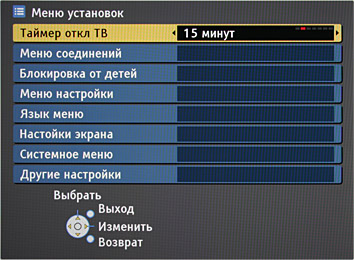
Как поставить телевизор на таймер? Перед тем как сделать это, нужно будет убедиться, что на вашем устройстве настроено время. Задействование этого режима:
- нажать на «Меню»;
- перейти на пункт «Настройки»;
- через пункт установки нажать на «ВРЕМЯ»;
- далее нажимаем на значок «Таймер»;
- ставим необходимое значение времени, в которое должен включиться ваш ТВ;
- проверяем активность установки. На экране телевизора появляется индикатор включения этой функции.
СПРАВКА! Также можно задать дату выключения, громкость, определённый канал программ, который должен появиться после автоматического выхода из режима ожидания. Закончив, обязательно сохранить настройки кнопкой «Ок».
Во всех современных моделях есть функция таймер сна. С её помощью можно переместить режим «бодрствования» в «спящий» (автоматический режим ожидания).
СТОИТ ОБРАТИТЬ ВНИМАНИЕ! При использовании таймера как будильника время его действия составляет 1 час (в некоторых моделей полтора часа). После чего идёт автоматическое отключение. Отсрочка включения составляет 12 часов.
Есть ли различия в установке таймера на разных моделях телевизора
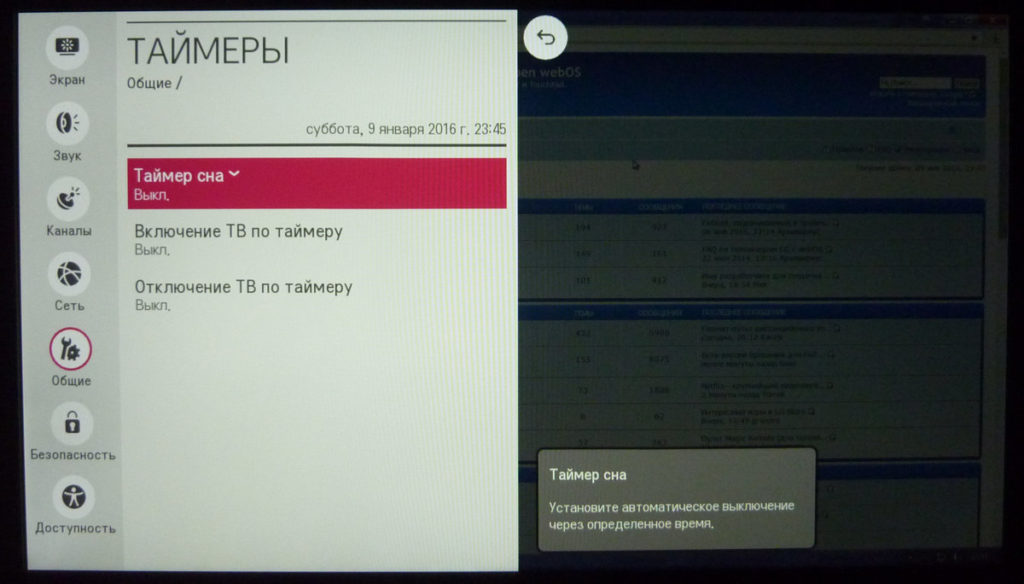
Имеются различия только в удобстве интерфейса настроек. К каждому телевизору прилагается памятка по эксплуатации, в которой указаны все действующие нюансы. Отличия могут быть незначительными, производители ТВ зарубежных марок пишут название установки на английском языке.
На некоторых моделях имеется как автоматическая настройка, так и ручная. Автоматический режим даёт возможность пользователю не тратить своё личное время.
Что такое время ожидания OSD?
Видео: Меню интерфейса HDCVI видеорегистраторов 5-ой серии Dahua Technology (Август 2022)
Тайм-аут OSD
Просматривая меню своего телевизора или DVD-плеера, вы, вероятно, заметили, что информация исчезнет через определенный промежуток времени, если выбор не будет сделан. Тайм-аут OSD относится к периоду времени между моментом, когда вы прекращаете пользоваться меню, и моментом, когда меню исчезает. Некоторые DVD-плееры и телевизоры имеют регулируемое время ожидания, в то время как другие не имеют этой функции. Если ваше устройство не имеет времени ожидания OSD, оно будет отображать информацию до тех пор, пока вы не покинете меню вручную или не выключите устройство.
Дешевый и Компактный
Модули OSD, которые вставляются в телевизоры и другие устройства, спроектированы так, чтобы быть как можно меньше и дешевле. Их значение измеряется количеством информации, которое он может отображать одновременно, размером внутренней памяти, а также определенными специальными возможностями, такими как способность отображать визуальные эффекты, такие как тени, двумерные фигуры или логотипы.
Синхронное наложение
Чтобы экранное меню корректно отображалось на экране телевизора, оно должно быть синхронизировано с телевизионным сигналом. Сигнал может поступать от антенны телевизора, кабельного или спутникового сигнала или любых других устройств, подключенных к телевизору, таких как DVD-плеер или игровая приставка. Экранное меню принимает видеосигнал и размещает на нем графический дисплей, который он считывает из собственной внутренней памяти.
Регулируемый тайм-аут OSD
Вы можете настроить время ожидания OSD по своему вкусу. На экранных дисплеях на более новых устройствах обычно есть опция того, как долго они должны оставаться на ногах. Если вы хотите настроить время ожидания экранного меню, вы обычно найдете этот параметр в меню общих параметров или в параметрах экранного меню.
Что означает время ожидания шлюза 504?

Каждый раз, когда вы обращаетесь к серверу через Интернет, код состояния HTML возвращается с сервера в ваш браузер. Ряд из них являются кодами ошибок, которые появляются, когда есть .
Что такое время ожидания по умолчанию для SSH?

Secure Shell — это метод удаленного управления компьютером или сервером, который доступен для Linux, OS X и Windows. Определенные интервалы времени SSH сеанса истекают, потому что открытый и .
Простые вопросы: что такое шрифт и что такое семейство шрифтов?

Что такое шрифт? Что такое семейство шрифтов? Когда были впервые изобретены шрифты? Каковы характеристики шрифта? Как хранятся шрифты в Windows? Источник
Источник: servis-climat.ru
Что такое экранное меню на телевизоре?


Экранное меню (OSD) — это визуальное меню, которое позволяет вам настроить выравнивание вашего телеканала, изображения и звука, а также настройки родительского контроля, если они у вас есть. В экранное меню можно войти, нажав кнопку «OSD» на пульте дистанционного управления телевизора или «Меню» на передней панели. Компонент OSD присутствует в современных телевизорах, и изменения, внесенные в настройки компонента, сохраняются при нажатии клавиши «Выход» или «Меню».
Управление
При первом нажатии кнопки «Меню» или «OSD» появляется меню с разными заголовками. Заголовки могут включать «Изображение», «Звук», «Параметры» и «Настройки». Другие настройки, которые ваш телевизор может выполнить через экранное меню, включают установку дня и времени, включение или выключение таймера сна, активацию режима «картинка в картинке» и сброс настроек телевизора на «Заводские настройки», очень полезно, если у вас возникли проблемы с телевизором.
Активация порта ввода / вывода
Экранное меню также может иметь элемент управления для активации входных и выходных портов телевизора, включая порты композитного, компонентного, S-video и / или мультимедийного интерфейса высокой четкости. Если на пульте вашего телевизора есть кнопка линии или что-то подобное, вы также можете активировать порты, нажав для выбора нужного порта. Название порта появится на экране телевизора.
Выбор канала
Экранное меню также выбирает входной сигнал с телевизора, антенны или кабеля и выполняет поиск доступных каналов в вашем регионе. Управление входным сигналом также позволяет вручную добавлять каналы, которые были пропущены при сканировании, и удалять каналы, которые вы не хотите видеть на телевизоре.
Навигация
Используйте пульт дистанционного управления, нажимайте вверх и вниз или «+» и «-» для прокрутки экранного меню и нажмите кнопку «Ввод» или «Меню», чтобы выбрать заголовок или категорию. Если у вас нет пульта дистанционного управления на вашем телевизоре, нажимайте кнопки вверх и вниз или кнопки громкости каналов «+» и «-» на передней панели телевизора для навигации по экранному меню. Кнопка меню действует как переключатель опций в экранном меню. На некоторых телевизорах клавиша Enter является переключателем для выбора.
Уехать
По окончании регулировки в экранном меню нажмите кнопку «Меню», чтобы выйти из экранного меню. На некоторых моделях есть кнопка «Выход», и экранное меню закроется. Если оставить экранное меню открытым, в некоторых моделях телевизоров со временем оно автоматически закроется.
Источник: ru1.whitneyschev.com